Cara Mengisi Data Sequential Secara Automatik Menggunakan Siri Isi di Microsoft Excel
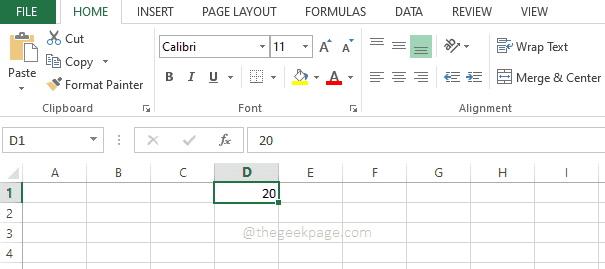
- 1584
- 182
- Noah Torp
Ketika datang ke Microsoft Excel, terdapat banyak data yang terlibat, nombor, hari, lebih banyak nombor, senarai itu tidak berkesudahan. Tidak mustahil untuk menyelesaikan semua tugas Excel anda tanpa apa -apa jenis automasi. Salah satu helah automasi yang paling penting yang mungkin diperlukan oleh sesiapa sahaja ialah generasi siri nombor automatik. Nah, ada cara klasik untuk memasukkan nombor 3 pertama dalam 3 sel dari satu lajur dan kemudian menyeret nilai -nilai untuk autofill sisa siri dalam sel yang kita pilih. Nah, yang suka berpegang pada cara klasik selalu?
Dalam artikel ini, kami memperkenalkan Isi siri Fungsi dalam Excel, dengan menggunakan keajaiban dengan generasi siri!
Cara Menggunakan Fungsi Siri Isi Pada Lajur
Langkah 1: Klik pada sel dan masukkan nombor permulaan dari siri anda.
Dalam contoh di bawah, saya telah mengklik sel D1 dan memasukkan nombor 20.
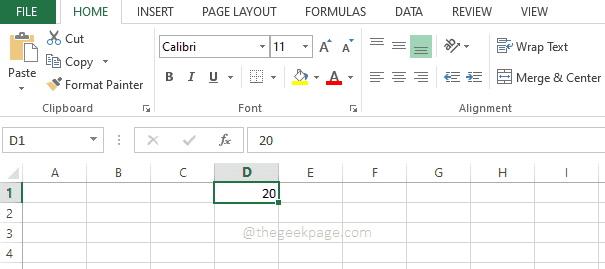
Langkah 2: Seterusnya, anda perlu Pilih sel Di mana anda mahu siri siri anda dijana di. Ini boleh menjadi lajur keseluruhan atau julat sel berterusan yang dipilih dalam lajur juga.
Sekarang, pastikan anda berada di Rumah tab.
Di hujung kanan Rumah reben, anda akan dapat mencari butang bernama Mengisi. Klik padanya terlebih dahulu dan kemudian klik pada pilihan yang dinamakan Siri.
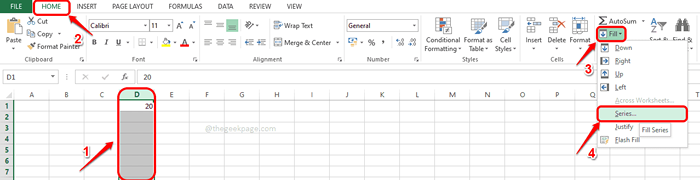
Langkah 3: Di dalam Siri tetingkap yang dibuka seterusnya, masukkan di nilai julat yang berakhir dari siri anda di medan teks yang dinamakan Nilai berhenti. Contohnya, jika siri anda dari 20 hingga 40, nombor yang anda perlukan untuk masuk di Nilai berhenti Bidang adalah 40.
Memukul okey butang.
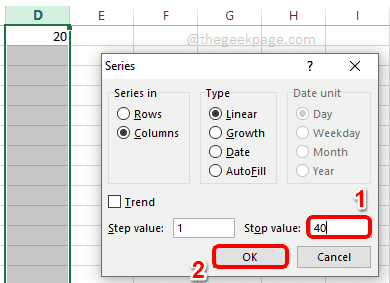
Langkah 4: Itu sahaja. Anda kini dapat melihat bahawa siri anda dihasilkan secara automatik dalam julat lajur yang anda pilih.
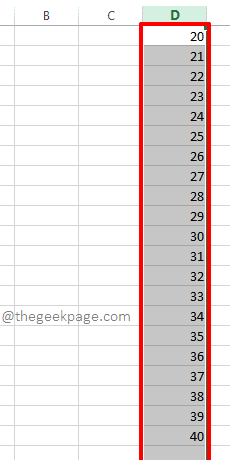
Cara menggunakan fungsi siri mengisi pada baris
Langkah -langkah untuk menghasilkan siri dalam baris juga serupa dengan lajur. Sila ikuti langkah di bawah untuk mencapai matlamat ini dengan mudah.
Langkah 1: Klik pada sel Di mana anda mahu siri anda bermula dari dan Masukkan nombor permulaan siri anda di dalam sel.
Sekarang Pilih pelbagai sel berterusan, dalam satu baris, di mana anda mahu siri anda dijana.
Seperti seterusnya, di hujung kanan Rumah reben, klik pada Mengisi dropdown dan kemudian klik pada Siri pilihan.

Langkah 2: Sekarang di Siri tetingkap, seperti bagaimana ia dilakukan untuk lajur, masukkan di Nilai berhenti untuk baris. Memukul okey butang sekali selesai.
Nilai berhenti adalah nilai di mana siri anda akan berhenti. Sebagai contoh, jika anda telah memilih 30 sel dan anda telah memberikan nilai permulaan sebagai 10 dan nilai berhenti sebagai 20, maka hanya 10 sel akan dihuni dan siri ini akan menjadi 10,11,12,13 ... 19,20.
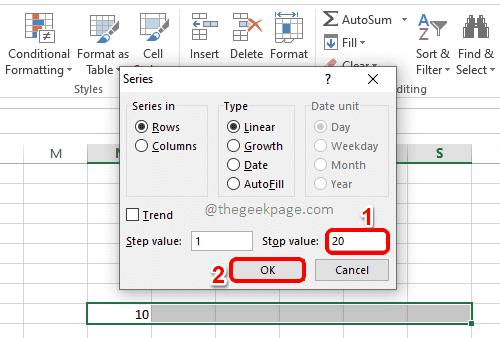
Langkah 3: Itupun dia! Anda kini melihat siri ini dijana secara automatik dalam julat baris yang telah anda pilih.
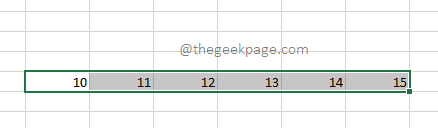
Semoga anda bersenang -senang meneroka Isi siri fungsi di Microsoft Excel. Terima kasih kerana membaca.
- « Cara menghantar laman web dari satu peranti ke peranti yang lain menggunakan Google Chrome
- 4 cara yang berbeza untuk menukar peranti output bunyi pada Windows 11 »

